win10小地球连不上网怎么办 window10连不上wifi显示地球怎么办
更新时间:2023-04-13 17:01:45作者:jiang
在电脑上,我们都会遇到网络问题,不是连接不了就是连接了没有网络,最近就有win10系统用户遇到了连不上wifi,网络图标还显示了小地球,那么window10小地球连不上网怎么办呢,下面小编给大家分享win10连不上wifi显示地球的解决方法。
解决方法:
1、右击网络图标,接着在弹窗上点击“打开网络和Internet设置”。
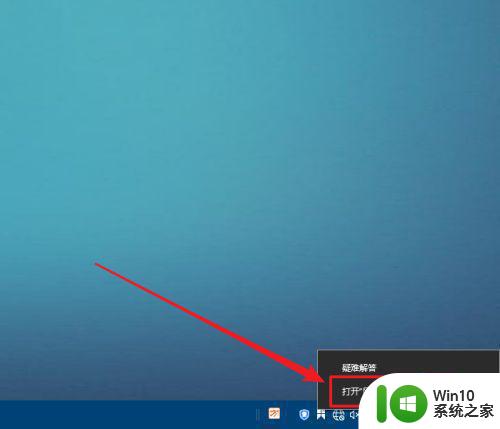
2、打开设置界面后,在右侧点击“更改适配器选项”。
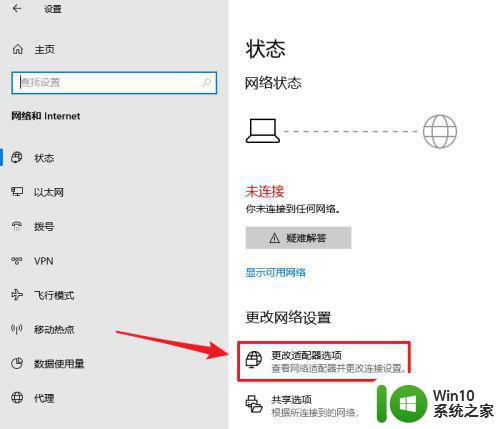
3、打开网络窗口后,右击无线网卡(WLAN)图标区域。
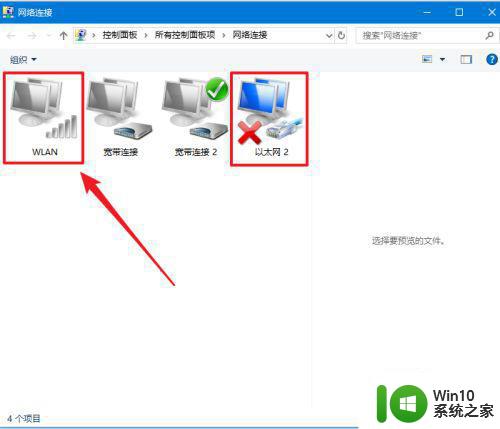
4、在右键菜单上,点击“启用”即可。
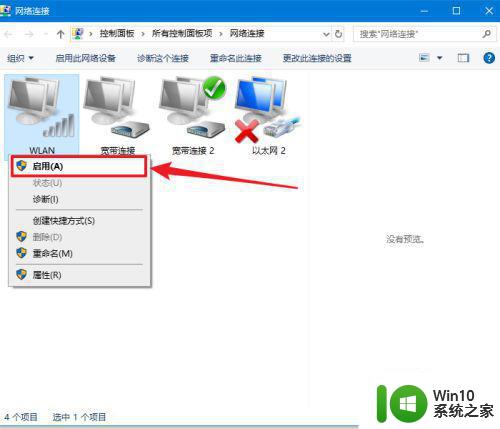
5、网络图标已恢复正常,如网络没有其它问题即可正常上网。
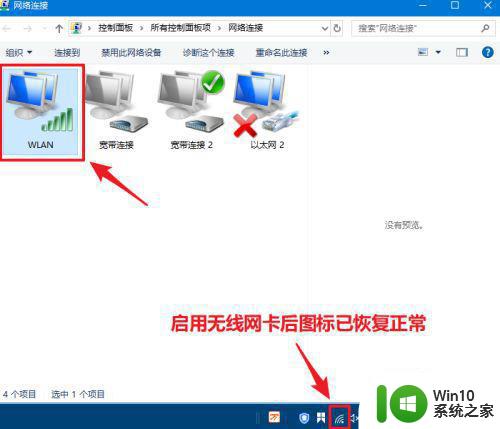
以上就是win10连不上wifi显示地球的解决方法,一样是显示地球不能上网的,可以按上面的方法来进行解决。
win10小地球连不上网怎么办 window10连不上wifi显示地球怎么办相关教程
- win10以太网显示地球连不上网的解决方法 win10以太网显示地球连不上网怎么办
- win10无线已连接,但图标显示地球 win10网络连接显示地球图标但上不了网怎么办
- window10网络变成小地球能上网怎么解决 Windows 10网络连接变成小地球怎么解决
- win10网络显示地球不能上网的解决方法 win10网络显示地球不能上网的原因有哪些
- win10网络显示地球不能上网如何解决 win10突然没网了一个地球怎么办
- 笔记本win10网络连接处显示地球怎么解决 win10笔记本地球图标无法连接网络怎么办
- win10电脑右下角网络图标变成地球图标 Win10连不上网且右下角图标变成地球状怎么解决
- window10不能上网怎么办 window10网络变成球不能上网怎么解决
- 笔记本win10系统网络显示小地球只有飞行模式如何恢复 笔记本win10系统网络无法连接小地球图标灰色
- win10电脑网络显示地球并且上不去网如何解决 电脑win10系统地球禁止标志怎么消失
- win10电脑右下角网络只显示一个小地球怎么回事 win10电脑右下角网络只显示一个小地球怎么解决
- 网络正常win10右下角小地球图标解决方法 win10右下角小地球图标消失怎么办
- 蜘蛛侠:暗影之网win10无法运行解决方法 蜘蛛侠暗影之网win10闪退解决方法
- win10玩只狼:影逝二度游戏卡顿什么原因 win10玩只狼:影逝二度游戏卡顿的处理方法 win10只狼影逝二度游戏卡顿解决方法
- 《极品飞车13:变速》win10无法启动解决方法 极品飞车13变速win10闪退解决方法
- win10桌面图标设置没有权限访问如何处理 Win10桌面图标权限访问被拒绝怎么办
win10系统教程推荐
- 1 蜘蛛侠:暗影之网win10无法运行解决方法 蜘蛛侠暗影之网win10闪退解决方法
- 2 win10桌面图标设置没有权限访问如何处理 Win10桌面图标权限访问被拒绝怎么办
- 3 win10关闭个人信息收集的最佳方法 如何在win10中关闭个人信息收集
- 4 英雄联盟win10无法初始化图像设备怎么办 英雄联盟win10启动黑屏怎么解决
- 5 win10需要来自system权限才能删除解决方法 Win10删除文件需要管理员权限解决方法
- 6 win10电脑查看激活密码的快捷方法 win10电脑激活密码查看方法
- 7 win10平板模式怎么切换电脑模式快捷键 win10平板模式如何切换至电脑模式
- 8 win10 usb无法识别鼠标无法操作如何修复 Win10 USB接口无法识别鼠标怎么办
- 9 笔记本电脑win10更新后开机黑屏很久才有画面如何修复 win10更新后笔记本电脑开机黑屏怎么办
- 10 电脑w10设备管理器里没有蓝牙怎么办 电脑w10蓝牙设备管理器找不到
win10系统推荐
- 1 萝卜家园ghost win10 32位安装稳定版下载v2023.12
- 2 电脑公司ghost win10 64位专业免激活版v2023.12
- 3 番茄家园ghost win10 32位旗舰破解版v2023.12
- 4 索尼笔记本ghost win10 64位原版正式版v2023.12
- 5 系统之家ghost win10 64位u盘家庭版v2023.12
- 6 电脑公司ghost win10 64位官方破解版v2023.12
- 7 系统之家windows10 64位原版安装版v2023.12
- 8 深度技术ghost win10 64位极速稳定版v2023.12
- 9 雨林木风ghost win10 64位专业旗舰版v2023.12
- 10 电脑公司ghost win10 32位正式装机版v2023.12